Zorin OS 10をインストールする
2015-08-23
2015-08-23
こんにちは。今回のテーマは『Zorin OS 10をインストールする』です。2015年8月1日Zorin OS 10がリリースされました。リリース情報は公式BLOGをご覧ください。現在、無料で使用できるのはCORE,LITEです。リリースから少々遅れてしまいましたが、Zorin OS 10のインストール方法をご紹介します。 関連記事: ■Zorin OS 9にFcitxやuimを導入してmozcを使う ■ZorinOS 9でBrother製プリンターを使う [adsense02] 【目次】 Zorin OS 10はUbuntu15.04ベース 要求スペック LIVE DVDを入手 Zorin OS 10のインストール
Zorin OS 10はUbuntu15.04ベース
Zorin OS 10はUbuntu 15.04をベースとして作られています。インストーラーはUbuntuと同様に非常に簡単にインストール出来るようになっています。日本語環境はZorin OS 9と同様にインストール直後から特別な設定なく表示・入力ともに問題なく使用できるレベルになっています。日本語を選んでインストールした時には日本語入力がibus-anthyとなっています。
要求スペック
公式ページに記載されている要求スペックはZorinOS 9から変わっていません。以下のとおりです。また、64bit版はUEFIシステムにも対応しています。 Zorin Desktop based versions
CPU:1 GHz x86 processor HDD容量:5 GB RAM:512 MB of system memory (RAM) VGA:640x480 解像度
LXDE based versions (Lite)
CPU:266 MHz x86 processor HDD容量2GB RAM:128 MB VGA:640x480 解像度
LIVE DVDを入手
Zorin OS 10 ダウンロードページにアクセスしてLive DVDをダウンロードしましょう。 今回はzorin-os-10-core-32.isoをダウンロードしました。お手持ちのDVDライティングソフトでDVD化してください。
Zorin OS 10のインストール
Live DVDの起動
まず、LiveDVDを起動します。図のような画面が出ます。 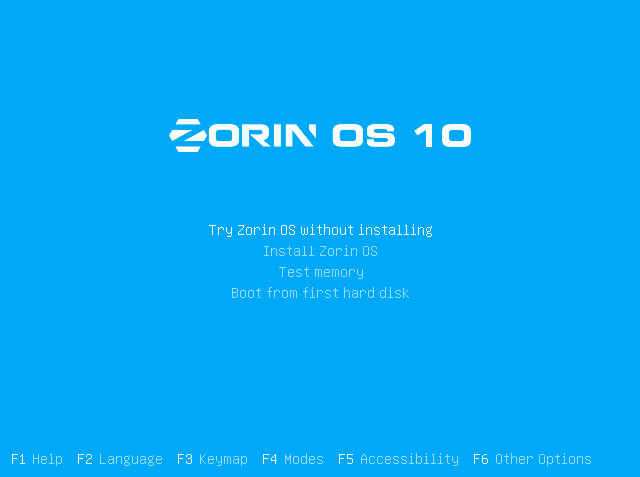 F2を押して言語を日本語に変更します。
F2を押して言語を日本語に変更します。 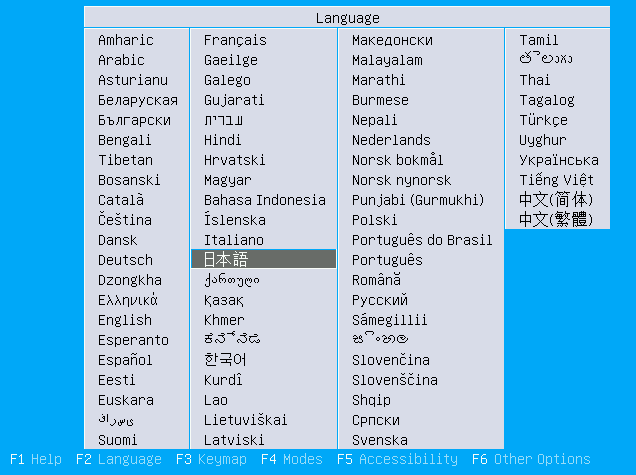 nVidia製のグラフィックボードを使っている方はnomodesetにチェックを入れないと起動しない場合があります。F6を押してnomodesetにチェックを入れましょう。
nVidia製のグラフィックボードを使っている方はnomodesetにチェックを入れないと起動しない場合があります。F6を押してnomodesetにチェックを入れましょう。 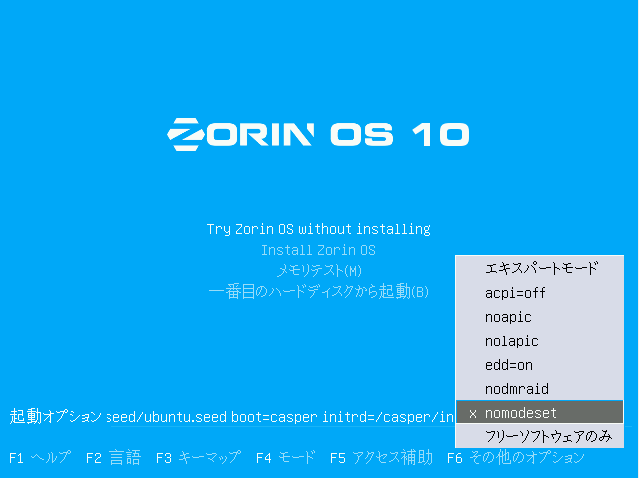 “Install Zorin OS”を選択し、インストーラーを起動します。
“Install Zorin OS”を選択し、インストーラーを起動します。
インストール
Live DVDのインストーラーが起動すると図のような画面が出ます。基本的にはこの後は指示にしたがって進めるだけで簡単にインストールできます。 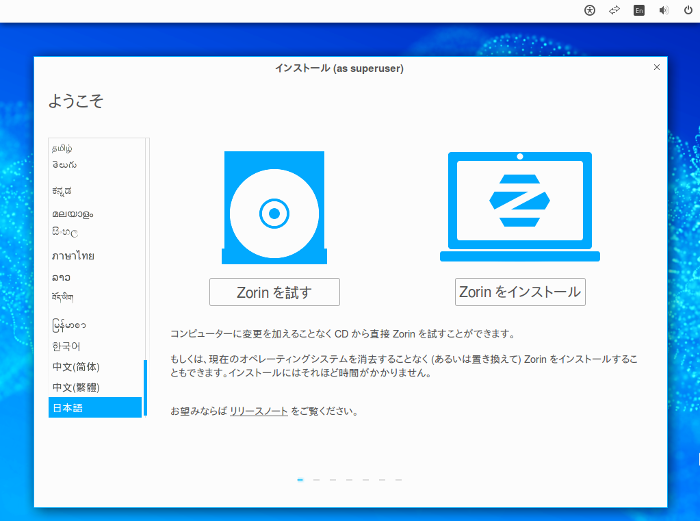 自動でインストール環境がチェックされます。問題なければ「続ける」を押します。
自動でインストール環境がチェックされます。問題なければ「続ける」を押します。 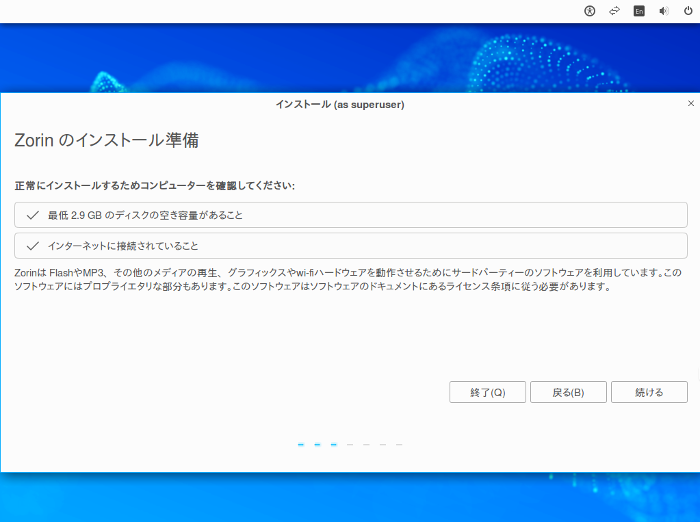 パーティショニングを設定しましょう。今回は「ディスクを削除してZorinをインストール」を選択肢ました。この場合パーティショニングは自動で行われます。もし手動で設定する場合は「それ以外」を選んで設定してください。パーティションの設定はLinuxインストール時のパーティションの区切り方を参考にしてください。設定が完了したら「インストール」を押します。
パーティショニングを設定しましょう。今回は「ディスクを削除してZorinをインストール」を選択肢ました。この場合パーティショニングは自動で行われます。もし手動で設定する場合は「それ以外」を選んで設定してください。パーティションの設定はLinuxインストール時のパーティションの区切り方を参考にしてください。設定が完了したら「インストール」を押します。 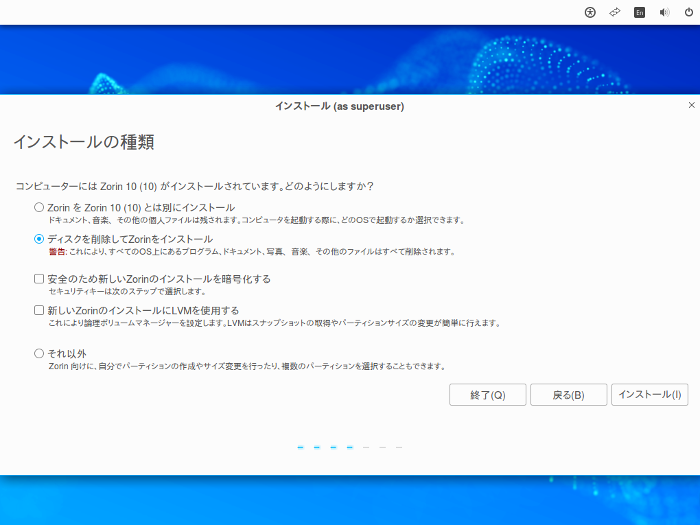 場所を設定します。特に理由がなければデフォルトのTOKYOで良いと思います。
場所を設定します。特に理由がなければデフォルトのTOKYOで良いと思います。  キーボードレイアウトを選択します。日本語を選択しましょう。
キーボードレイアウトを選択します。日本語を選択しましょう。 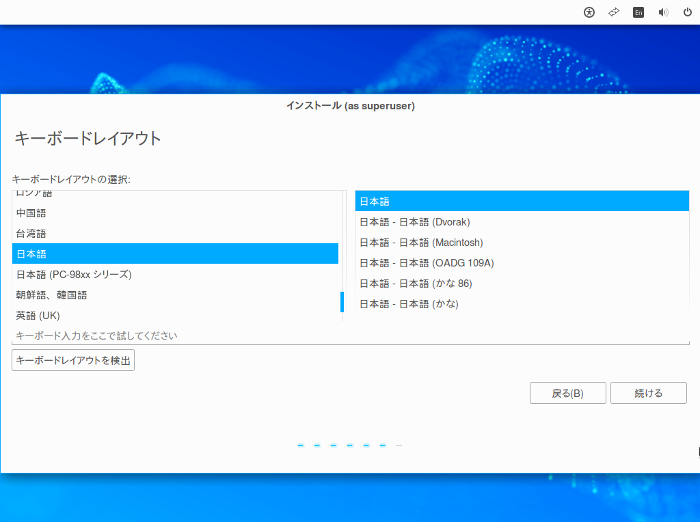 ユーザー名とパスワードの設定をします。
ユーザー名とパスワードの設定をします。 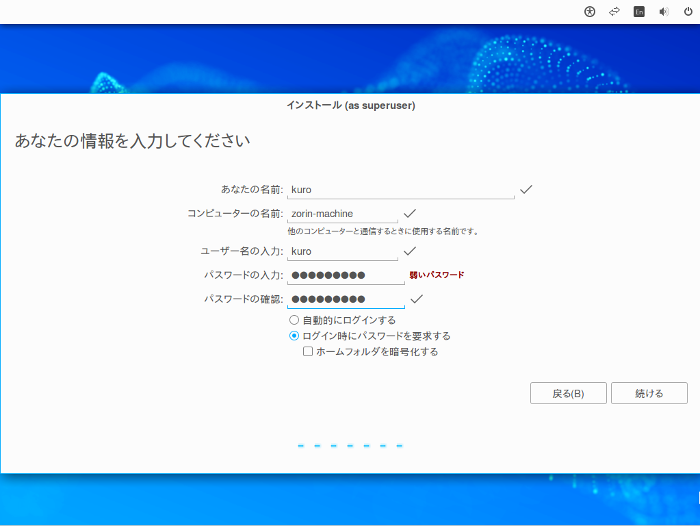 「続ける」を押せばファイルがコピーされインストールが始まります。インストール終了までしばらくお待ちください。
「続ける」を押せばファイルがコピーされインストールが始まります。インストール終了までしばらくお待ちください。 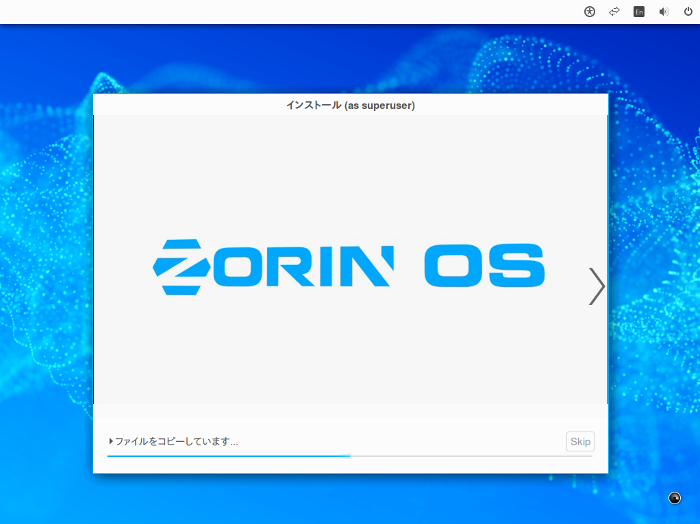
再起動・ログイン
インストールが終わったらDVDを取り出して再起動します。  ログイン画面にパスワードを入力しログインします。
ログイン画面にパスワードを入力しログインします。 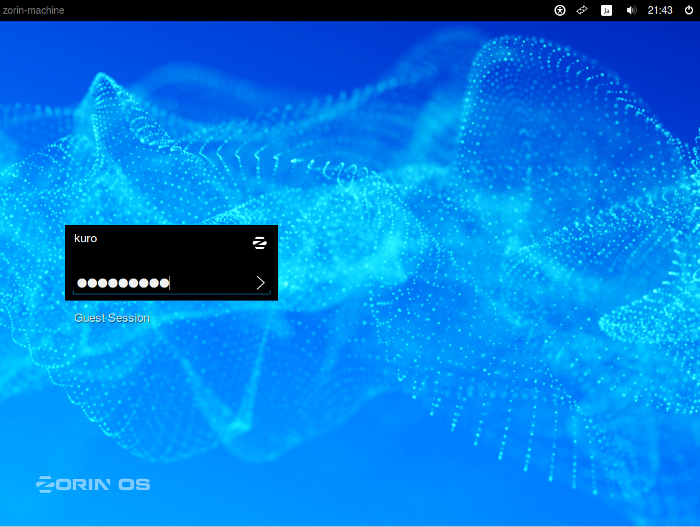 これでZorin OS 10が起動しました。メニュー表示のインストール直後から日本語表示されています。
これでZorin OS 10が起動しました。メニュー表示のインストール直後から日本語表示されています。 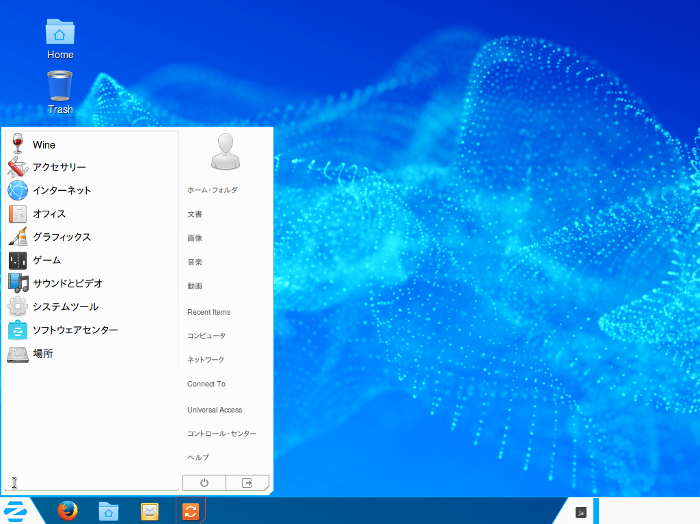
最後に
インストール作業はここまでですが、最後に日本語入力について触れておきます。Zorin OS 9以降インストール直後から日本語入力が可能となっています。Zorin OS 10では標準の日本語入力はibus-anthyとなっています。入力ソースの切り替えは「スーパーキー(windowsキー)」+「スペースキー」で切り替え可能です。もちろん、UbuntuベースですのでUbuntuと同様の方法でFcitxやUimも導入可能です。  [adsense]
[adsense]